Come utilizzare il blocco dinamico per bloccare automaticamente il PC Windows 10

L'aggiornamento per i creatori di Windows 10 aggiunge Dynamic Lock, che tenta di bloccare automaticamente il PC quando si esce. Dynamic Lock utilizza il Bluetooth per controllare la potenza del segnale del tuo smartphone. Se il segnale scende a un certo livello, Windows presume che tu abbia abbandonato lo smartphone e blocchi il PC.
Dove Windows Hello ti consente di sbloccare automaticamente il tuo PC con un blocco dinamico, ti consente di bloccare automaticamente il tuo PC. Questa funzionalità è nota come "Windows Goodbye" internamente in Microsoft. Dopo aver abbinato il telefono al PC tramite Bluetooth e attivato il blocco dinamico, tutto ciò che devi fare per bloccare il tuo PC è andare via. Ecco come installarlo.
Associare lo smartphone al PC
CORRELATO: Come abbinare un dispositivo Bluetooth al computer, al tablet o al telefono
Prima di poter attivare il blocco dinamico, Avrai bisogno di accoppiare il tuo smartphone al PC usando Bluetooth. Il blocco dinamico non può collegarsi al telefono e controllare la potenza del segnale Bluetooth a meno che non lo faccia.
Inizia mettendo lo smartphone in modalità abbinamento. Su un iPhone o Android, puoi farlo andando in Impostazioni> Bluetooth. Mentre su questa schermata, se il Bluetooth è attivo, il tuo telefono sarà individuabile.
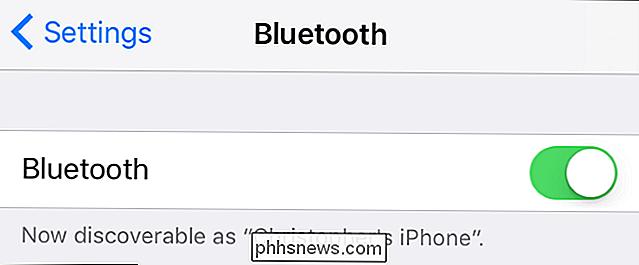
Avanti, avvia il processo di accoppiamento sul tuo PC Windows 10. Vai su Impostazioni> Dispositivi> Bluetooth e altri dispositivi, fai clic su "Aggiungi Bluetooth o altro dispositivo", quindi fai clic su "Bluetooth" per accoppiare un dispositivo Bluetooth con il PC. Vedrai il tuo telefono nell'elenco se è rilevabile, anche se potrebbe essere necessario attendere alcuni istanti. Fare clic sul telefono e verificare che il PIN corrisponda al telefono e al PC quando richiesto. Ti verrà comunicato che il processo di accoppiamento è stato completato.
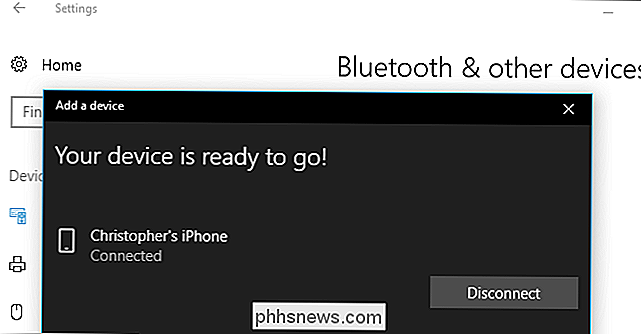
Abilita blocco dinamico
Per abilitare il blocco dinamico, vai su Impostazioni> Account> Opzioni di accesso, scorri verso il basso fino alla sezione "Blocco dinamico" e verifica il " Consenti a Windows di rilevare quando sei assente e bloccare automaticamente l'opzione del dispositivo.
Se non riesci a selezionare la casella, probabilmente non hai abbinato lo smartphone con il tuo PC Windows 10 usando ancora il Bluetooth.
RELATED : Come ottenere l'aggiornamento dei creativi autunnali di Windows 10 ora
Se non vedi questa opzione qui, il tuo PC Windows 10 probabilmente non è ancora aggiornato all'Aggiornamento dei creativi.
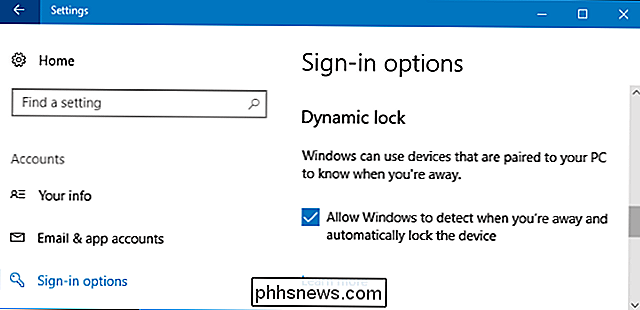
Windows 10 non funziona t fornire altre opzioni per configurare il blocco dinamico qui. Non c'è alcun modo per scegliere quale dispositivo Bluetooth si basa il blocco dinamico, anche se dovrebbe utilizzare lo smartphone. La documentazione ufficiale di Microsoft afferma che Dynamic Lock richiede uno smartphone associato, sebbene l'app Impostazioni si riferisca vagamente ai "dispositivi accoppiati al PC".
Il blocco dinamico può funzionare anche con altri dispositivi come gli smartwatch, ma non contare su di esso . Microsoft non vuole che Dynamic Lock usi i dispositivi Bluetooth che puoi lasciare vicino al tuo PC in qualsiasi momento, come mouse e tastiere.
Usa Dynamic Lock
Porta il tuo telefono con te, allontanati dal tuo computer, e lo farà blocca automaticamente circa un minuto dopo che esci dall'intervallo. Tieni presente che dispositivi diversi hanno intensità di segnale diverse, quindi la distanza esatta che devi percorrere prima che i blocchi del tuo PC varieranno.
Il tuo PC si bloccherà anche un minuto dopo aver spento il Bluetooth sul tuo telefono. Questo perché Windows non può più vedere il tuo telefono è nelle vicinanze. Fortunatamente, attendere un minuto aiuta anche a impedire il blocco del PC quando non lo si desidera solo perché Bluetooth perde il segnale per alcuni momenti.
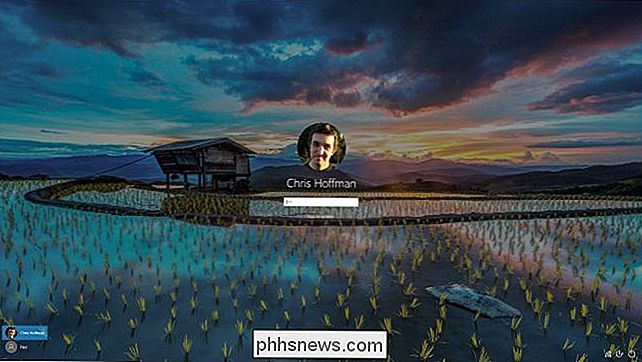
CORRELATO: Come accedere al PC con l'impronta digitale o Altro dispositivo che utilizza Windows Hello
Quando ritorni al PC, dovrai accedere al tuo PC manualmente, immettendo una password, fornendo un PIN o utilizzando un metodo di accesso a Windows Hello. Il blocco dinamico non sblocca automaticamente il PC quando il dispositivo Bluetooth torna nel raggio di azione.

Come installare (o spostare) App su un'altra unità su Windows 10
Windows 10 consente di installare app dallo Store su qualsiasi unità che ti piace. Puoi anche spostare le app che hai precedentemente installato in una nuova posizione senza disinstallarle e reinstallarle. Puoi archiviare app su un'unità interna o esterna. Un disco rigido o una partizione interna secondaria funzionerà correttamente, ma è anche possibile utilizzare questo trucco per archiviare le app su una scheda SD o un'unità USB.

Come personalizzare o disattivare Siri su HomePod
Sebbene non sia il principale punto di vendita di HomePod, le funzionalità Siri ti permettono di controllare l'altoparlante usando la tua voce senza dover estrarre il telefono ogni volta. Ecco come personalizzare Siri sull'HomePod (o semplicemente disabilitarlo completamente). CORRELATO: Come configurare Apple HomePod Prima di iniziare, prendi nota che ogni singola impostazione di cui parliamo di seguito è accessibile tramite l'app Home.



